03/01/2019 • Arquivado para: Backup de dados • Soluções comprovadas
Melhor Software de Backup NAS de 2018 Este artigo mostra o melhor software de backup NAS para garantir uma recuperação mais rápida de seus arquivos importantes em caso de perda de dados devido a vários motivos.
Introdução
Se uma corporação de negócios tem que oferecer um bom nível de serviço aos seus clientes, ela precisa confiar em seu banco de dados para acessar informações cruciais a todo momento. Se esta informação não estiver disponível devido a falhas de dados, pode ser muito desastroso para uma empresa. A interrupção de dados pode levar à perda de clientes existentes e potenciais, perda de receita e perda de confiança e reputação de uma empresa. Além disso, no caso de pequenas e médias empresas, elas geralmente enfrentam uma necessidade relacionada ao armazenamento, que inclui opções de menor custo, facilidade de backup de dados e facilidade de operação. Os dispositivos NAS põem fim a todas as suas preocupações e estão cada vez mais emergindo como vencedor com pequenas e grandes empresas para fornecer uma solução de armazenamento econômica. NAS software de backup de dados pode garantir uma recuperação mais rápida de seus arquivos importantes em caso de perda de dados devido a vários motivos.
O que é armazenamento NAS?
O Network-attached storage (NAS) é um servidor dedicado que permite o armazenamento e o compartilhamento de arquivos com vários clientes conectados a uma única rede. Imagine um cenário em que você faz backup dos arquivos do computador do seu escritório em um disco rígido externo. Agora, para acessar esses arquivos novamente, você precisaria ter o disco rígido fisicamente presente com você em todos os momentos. Você não poderá acessar os dados deles se os deixar em seu escritório, e ninguém mais o fará. É aqui que entra o dispositivo NAS. Esse dispositivo de armazenamento de alta capacidade pode ser conectado à rede do seu escritório para que você possa acessar seus arquivos a partir do seu laptop ou celular sem ter que conectar o disco rígido externo. Os usuários que você designar também poderão acessar esses arquivos pela mesma rede do escritório.
Isso significa que uma arquitetura NAS permite que os usuários compartilhem e armazenem dados como outros volumes de armazenamento, como CD, flash USB, discos rígidos externos, exceto que um dispositivo NAS pode suportar vários dispositivos simultaneamente por meio de uma única rede dedicada. Em suma, ter um armazenamento conectado à rede é como ter sua nuvem privada no escritório.
Software de backup NAS para Windows
Para adicionar uma camada extra de segurança ao seu dispositivo NAS, recomenda-se investir em um bom software de backup NAS. Afinal de contas, é uma escolha inteligente ter um plano de backup para seu backup para recuperar seus arquivos em caso de uma catástrofe, digamos, o dispositivo NAS sendo danificado devido a um incêndio ou inundação ou comprometido.
AOMEI Backupper é um excelente NAS software de backup para Windows PC, bem como o servidor. Você pode usá-lo para fazer backup dos arquivos em seu computador e no sistema e restaurá-los posteriormente. Tem uma interface amigável e suporta altas tecnologias. Ele pode lidar com diferentes tipos de backups, incluindo backup de arquivos, backup em disco, backup de partição, sincronização de arquivos e backup do sistema.
Se o computador travar e você perder seus dados críticos, o AOMEI Backupper poderá restaurar rápida e convenientemente a imagem do sistema.
Como fazer backup de arquivos para o NAS com o AOMEI Backupper
O AOMEI Backupper é um software de backup NAS ideal que é compatível com o Windows 10/8/7 e também com o XP e o Vista. Permite backups de clones do sistema e do disco. Não apenas isso, você também pode fazer backup de arquivos muito grandes ou arquivos que estão atualmente em use.

- Permite que você faça backups automáticos, completos, incrementais e diferenciais do sistema, disco, partição e arquivos.
- Suporta restauração do sistema, restauração de disco, restauração de hardware diferente, restauração de partição e restauração seletiva de arquivo.
- Suporta clone de disco, clone de partição/volume, clone flexível, clone de sistema e clone de linha de comando.
- Supports Windows 10, Windows 8.1/8, Windows 7, Vista, and XP (all editions, 32/64-bit)
Vamos dar uma olhada no procedimento passo a passo para fazer backup de seus arquivos para o NAS usando o AOMEI Backupper:
Passo 1: Baixe e instale o AOMEI Backupper no seu computador. Agora, selecione "Backup do sistema" na guia "Backup".
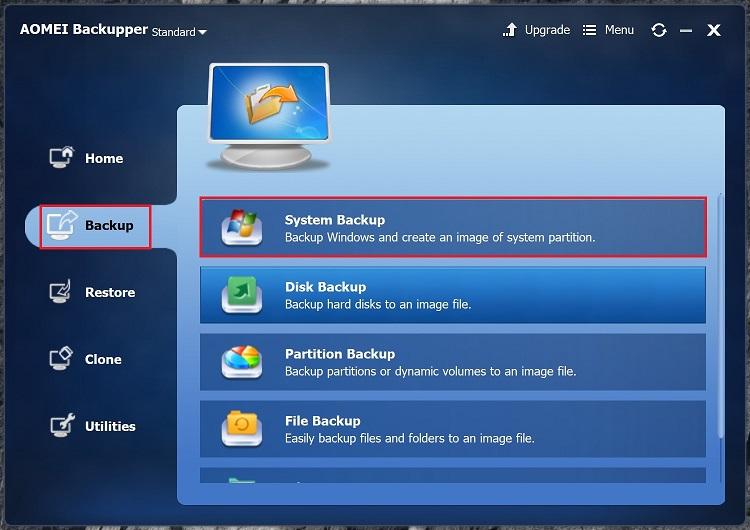
Passo 2: Depois de selecionar o backup do sistema, o sistema aparecerá automaticamente no Passo 1 por padrão, e você não precisará alterá-lo. Selecione o destino no "Passo 2" onde você deseja salvar o backup. Este local pode ser seu flash USB, disco rígido externo, NAS ou seu disco local.
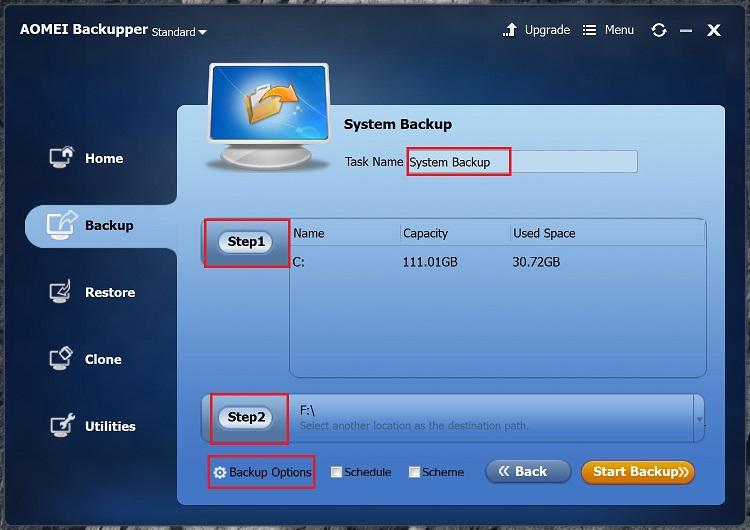
Você tem a opção de escolher a "Opções de backup" e "Agendar" de acordo com seus requisitos.
Para Opções de Backup:
Existem cinco configurações diferentes que você pode escolher. Cada configuração permite diferentes recursos:
- Geral - Você pode comentar, criptografar backup e notificações via e-mail.
- Compactação - Essa configuração permite compactar o backup em três níveis diferentes, "Nenhum", "Normal" e "Alto".
- Divisão - Você pode escolher como deseja dividir os arquivos grandes quando estiver fazendo backup deles.
- Setor Inteligente - Esta função de backup inclui dois recursos - "Fazer um Backup Exato" e "Backup Inteligente do Setor".
- VSS - Esse recurso permite que você execute seu backup sem interrupções e reinicie solicitações pelo Windows.
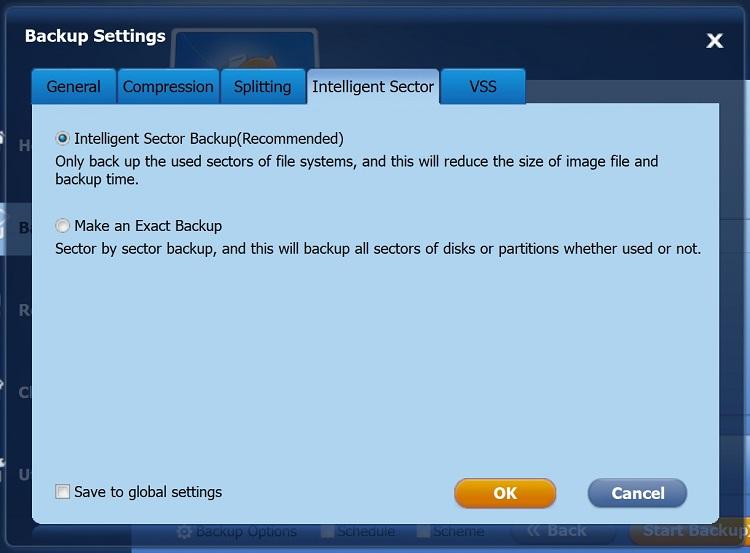
Para Programação:
Você pode escolher um backup automático diário, semanal ou mensal no horário definido por você.
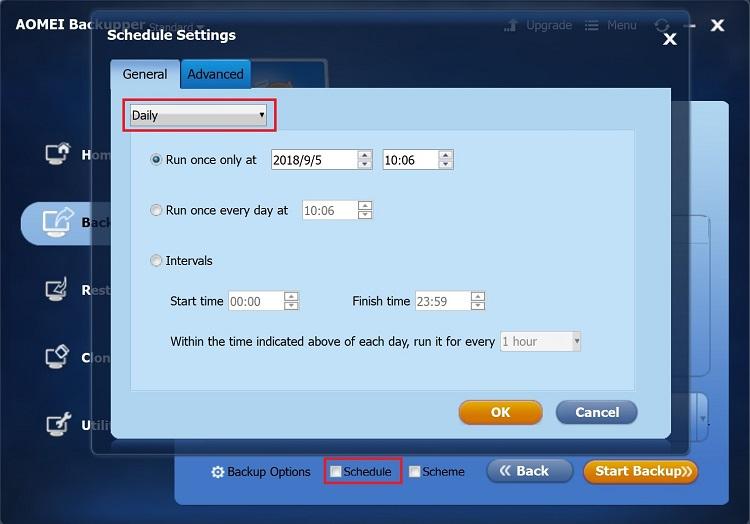
Você tem a opção de escolher o tipo de backup que deseja criar - Backup Completo, Backup Incremental ou Backup Diferencial.
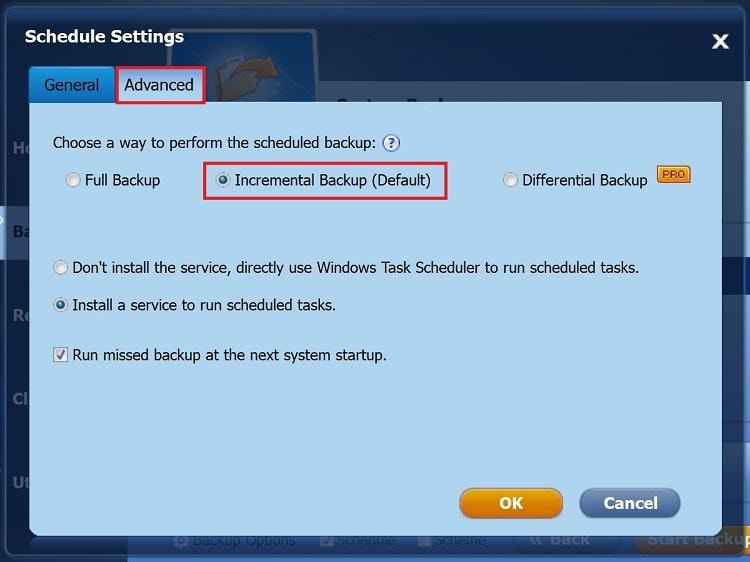
Como configurar o backup de dados com o Backup do AOMEI
Antes de aprendermos como criar um backup incremental e backup diferencial usando software de backup NAS - AOMEI Backupper, vamos primeiro entender o que esses termos significam.
- Backup Completo: Backup completo significa criar um backup de todo o seu sistema, que possui todos os arquivos antigos, novos ou modificados.
- Backup incremental: Backup incremental significa criar um backup de todos os arquivos que foram alterados ou que foram adicionados desde o backup incremental ou o último backup completo. Caso você esteja criando um backup incremental pela primeira vez, ele será baseado em seu último backup completo. No caso de backups incrementais subseqüentes, você pode criar backups incrementais com base em seu último backup incremental.
- Backup Diferencial: Em um backup diferencial, todos os arquivos que foram modificados desde o último backup completo serão submetidos a backup. Então, isso significa que seus dados de backup serão compostos pelo seu último backup completo e pelo último backup diferencial mais recente.
Agora que estamos claros, vamos continuar com o procedimento passo a passo de fazer um backup diferencial e incremental:
Passo 1 e Passo 2 permanecem os mesmos que acima. Depois de fazer um backup completo usando essas etapas e o backup terminar, vá para a guia Início.
Passo 3: Depois de selecionar a guia "Início", você poderá ver a imagem de backup do sistema que acabou de criar. Clique na opção "Backup" e selecione backup "Incremental" ou "Diferencial" com base no backup que você deseja criar.
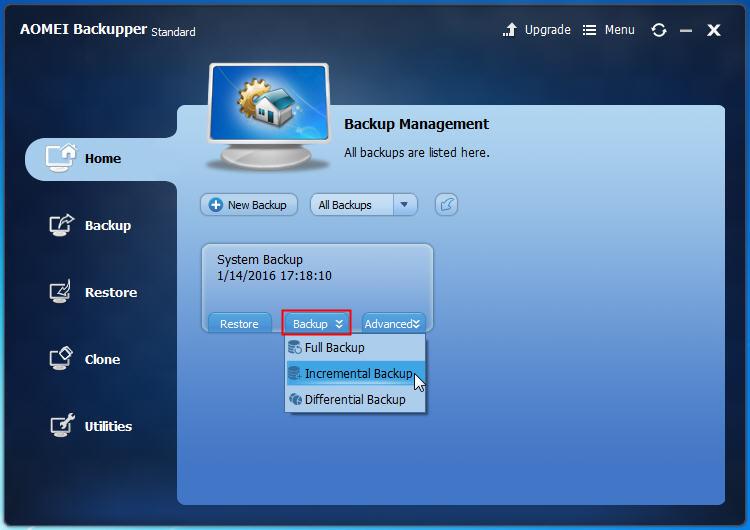
Passo 4: Você pode escrever alguns comentários, se desejar. Em seguida, aperte "Iniciar Backup".
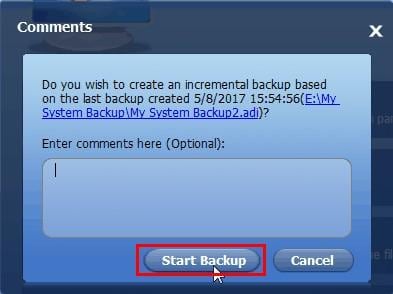
Dicas de Backup
- O backup do sistema na versão padrão não é suportado se a sua unidade do sistema for um disco dinâmico.
- Recomenda-se fazer backup da unidade C: usando o Backup do Sistema em vez do Backup da Partição. Se você escolher backup de partição, talvez não seja possível inicializar seu sistema por muito tempo depois que ele for restaurado.
Backup de Dados
- Backup de Computador
- Backup de Disco Rígido
- Backup de Mac







Luís Santos
chief Editor